>>>Link TẢI XUỐNG TRỰC TIẾP
>>>LINK TẢI NHANH
HTC One M8 là một trong những thiết bị chất lượng cao nhất trên thị trường, với kiểu dáng đẹp và thông số kỹ thuật hàng đầu. Mặc dù người dùng HTC Sense có kinh nghiệm có thể nhanh chóng học cách sử dụng Sense 6.0 trên HTC One M8, nhưng những người sử dụng điện thoại lần đầu có thể cần đọc thêm các mẹo. Sau đây là cách dễ nhất để sử dụng điện thoại này.
chủ đề
Trong Sense 6, HTC đã cung cấp bốn chủ đề để bạn lựa chọn. Bạn có thể chuyển từ chủ đề xanh lam sang chủ đề xanh mát hoặc nóng với chủ đề đỏ ấm, tím hoặc thậm chí là xám đậm. Để thay đổi chủ đề của bạn, chỉ cần đi tới ứng dụng Cài đặt và nhấp vào Cá nhân hóa, sau đó nhấp vào Chủ đề. Chọn chủ đề bạn muốn và nhấp vào Áp dụng.
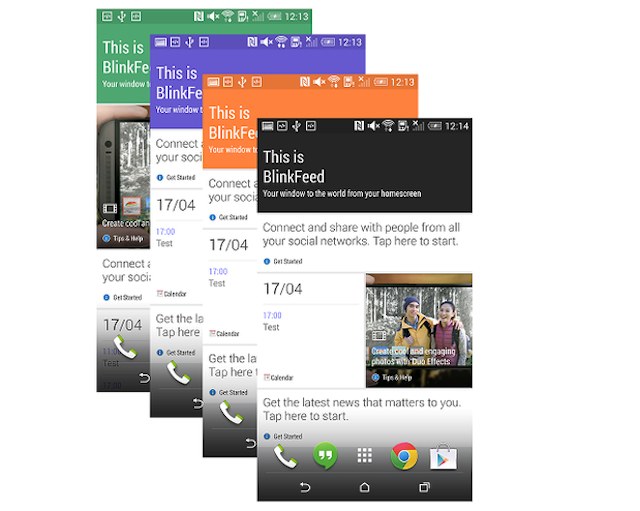
4 phong cách chủ đề trên một M8
Thay đổi ứng dụng trên màn hình khóa
HTC One M8 cho phép người dùng truy cập nhanh vào nhiều ứng dụng ngay từ màn hình khóa. Theo mặc định, các ứng dụng này là ứng dụng điện thoại, nhắn tin, trình duyệt và máy ảnh. May mắn thay, bạn có thể tùy chỉnh các ứng dụng này, nhưng chúng có một chút hạn chế. Bốn biểu tượng ở cuối màn hình chính là các ứng dụng trên màn hình khóa. Cách duy nhất để thay đổi ứng dụng trên màn hình khóa là thay đổi các biểu tượng trên màn hình khóa. màn hình chính này.
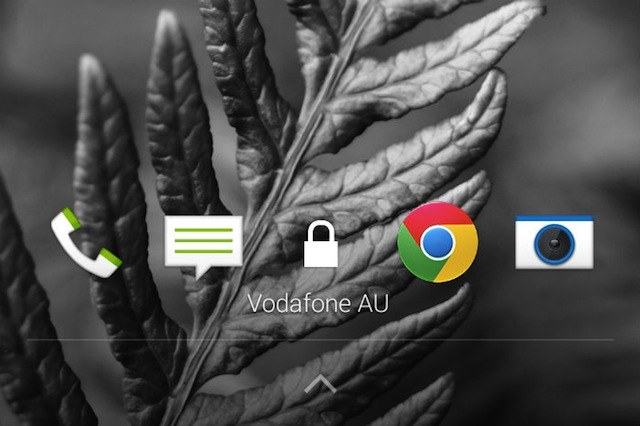
Thay đổi ứng dụng màn hình khóa
Bạn có thể thực hiện việc này bằng cách nhấn và giữ ứng dụng bạn muốn thay thế và kéo ứng dụng đó vào biểu tượng thùng rác xuất hiện ở đầu màn hình. Thao tác này sẽ không làm mất ứng dụng mà chỉ cần xóa ứng dụng khỏi màn hình chính của bạn. Sau đó, bạn có thể thay thế không gian của ứng dụng đó bằng bất kỳ ứng dụng nào. Ứng dụng này cũng sẽ hiển thị trên màn hình khóa của bạn.
Điều chỉnh BlinkFeed
HTC hiện cung cấp BlinkFeed nhiều hơn so với các phiên bản Sense trước đây. Bạn cũng có thể tạo các chủ đề tùy chỉnh cho chủ đề này. Chỉ cần nhấn vào chủ đề bạn muốn xem nội dung và BlinkFeed sẽ tìm thấy các bài báo, video YouTube và tweet về chủ đề đó.
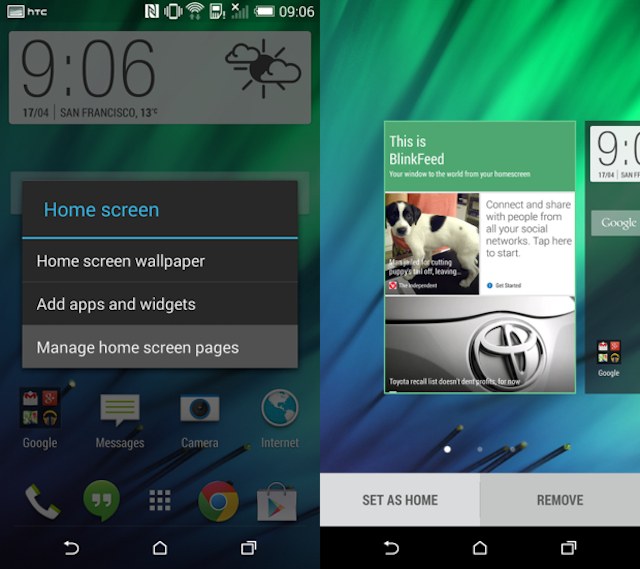
Thay đổi BlinkFeed
Nếu bạn muốn tắt BlinkFeed, tất cả những gì bạn phải làm là nhấn và giữ một khoảng trống trên màn hình chính và chọn Quản lý màn hình chính. Vuốt qua bảng điều khiển BlinkFeed và nhấp vào Xóa ở cuối màn hình.
Nếu bạn muốn giữ BlinkFeed nhưng không muốn nhìn thấy nó mỗi khi mở khóa điện thoại, chỉ cần quay lại trang Quản lý màn hình chính, chọn màn hình bạn muốn khi mở khóa điện thoại và nhấn Đặt. làm Màn hình chính ở cuối màn hình. Bây giờ màn hình này sẽ là thứ đầu tiên bạn nhìn thấy khi mở khóa.
Di chuyển màn hình chính
Để thay đổi vị trí của các bảng màn hình chính tiêu chuẩn từ bất kỳ đâu trên màn hình chính, miễn là bạn phải phóng to màn hình bằng hai ngón tay, giao diện người dùng bảng điều khiển màn hình chính được thu nhỏ sẽ hiển thị và bạn có thể định vị lại các bảng này sắp xếp chúng hoặc thêm các vật dụng mới cho chúng.
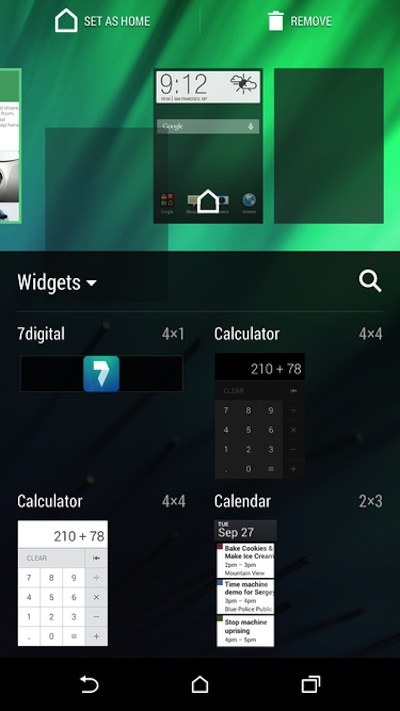
Di chuyển màn hình chính
Lưu cài đặt tùy chỉnh của riêng bạn trong ứng dụng máy ảnh
Trong số nhiều tính năng của ứng dụng máy ảnh, khả năng lưu cài đặt tùy chỉnh cực kỳ hữu ích đối với nhiều người. Nếu bạn muốn giữ ISO của mình ở một mức độ nào đó mọi lúc, hoặc luôn muốn sử dụng chế độ HDR khi sử dụng máy ảnh, HTC có thể thay đổi cài đặt và Lưu là một chế độ máy ảnh mới. Bằng cách đó, bạn có thể vào ứng dụng máy ảnh và chụp ảnh ngay lập tức mà không cần mất nhiều thời gian cài đặt lại máy ảnh.
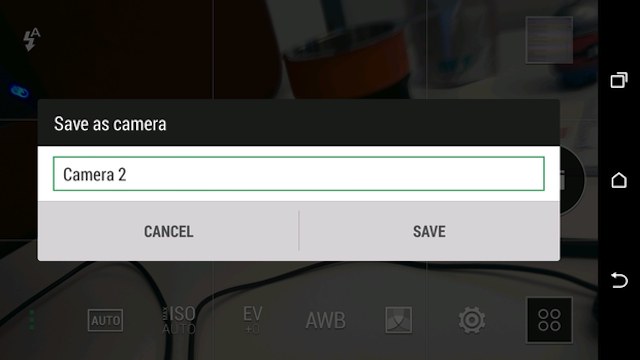
Lưu cài đặt máy ảnh tùy chỉnh
Đầu tiên, khởi động ứng dụng máy ảnh và chạm vào ba chấm ở góc trên bên trái (phía dưới bên trái ở chế độ ngang) để truy cập cài đặt. Từ đó bạn có thể chỉnh sửa các hiệu ứng. Sau khi điều chỉnh cài đặt, hãy nhấp vào biểu tượng bánh răng và cuộn xuống cho đến khi bạn thấy tùy chọn Lưu dưới dạng Máy ảnh. Bạn thậm chí có thể đặt tên riêng cho máy ảnh cho cài đặt này, ví dụ: B. “Chế độ chụp ISO cao không có đèn flash”.
Ưu tiên Đặt nhanh (Đặt nhanh)
Bạn có thể truy cập Cài đặt nhanh bằng cách kéo bảng Thông báo xuống và nhấn vào biểu tượng ở góc trên cùng bên phải của màn hình. Ngoài ra, bạn cũng có thể kéo ngay bảng điều khiển xuống bằng hai ngón tay để hiển thị cài đặt nhanh. Các tùy chọn thiết lập rất nhanh chóng và có một số tùy chọn mà bạn sẽ không bao giờ sử dụng. Để xóa các cài đặt này, chỉ cần nhấn vào tờ giấy và bút chì ở góc trên cùng. Để nhanh chóng thay đổi vị trí của các cài đặt, bạn chỉ cần giữ biểu tượng ở bên phải (ba dòng) và kéo lên hoặc xuống tùy thích (bạn không quan tâm đến các ứng dụng bên dưới dòng “Mục ẩn”. Hãy hiển thị lại chúng trên thanh thông báo).
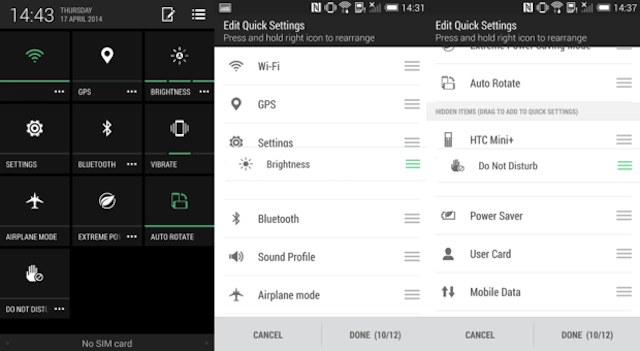
Ưu tiên thiết lập nhanh
Sử dụng M8 để điều khiển TV
Giống như người tiền nhiệm của nó, HTC One M8 có một cổng hồng ngoại mà bạn có thể sử dụng để điều khiển TV hoặc các thiết bị điện tử tương thích. Để sử dụng tính năng này, bạn vào menu, nhấn vào biểu tượng TV và làm theo hướng dẫn để điện thoại có thể dễ dàng điều khiển TV.
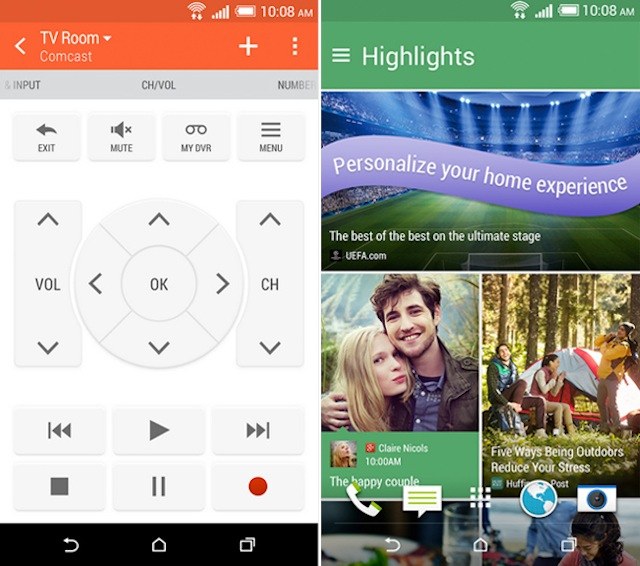
Giao diện điều khiển TV
Thay đổi kích thước của các ứng dụng trên màn hình Ứng dụng
HTC đã quyết định thay đổi kích thước lưới mặc định trên màn hình ứng dụng của One M8 thành 3 x 4. Điều này yêu cầu người dùng phải cuộn qua nhiều trang để xem cùng một số lượng ứng dụng. Bạn có thể thay đổi kích thước 4×5 bằng cách chạm vào biểu tượng dấu ba chấm ở góc trên cùng bên phải của màn hình Ứng dụng và chọn kích thước hiển thị ở trên.
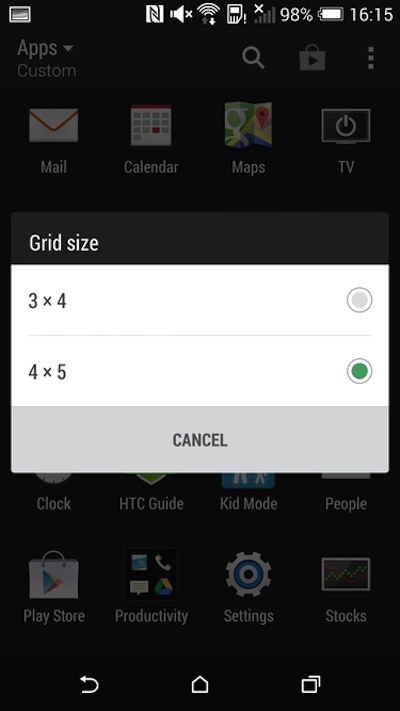
Thay đổi kích thước ứng dụng
Đừng bận tâm
Đôi khi, để điện thoại không hoạt động khi bạn đang ngủ hoặc bận, chúng ta cần tải xuống các ứng dụng của bên thứ ba. Tuy nhiên, chức năng này được tích hợp trên HTC One M8. Khi bạn bật, điện thoại sẽ khử tiếng ồn, rung hoặc đèn LED nhấp nháy.
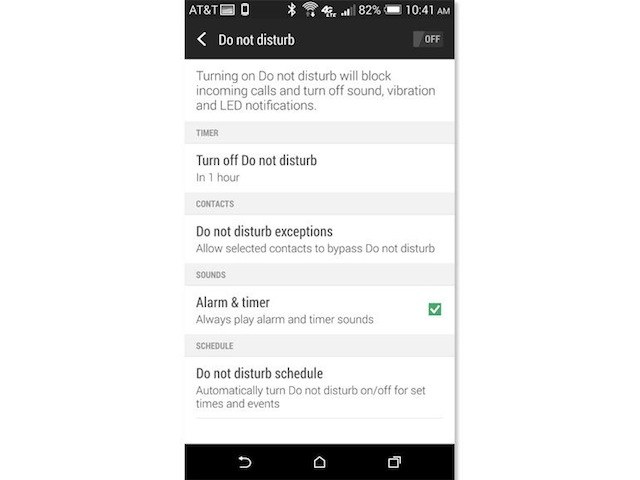
Không làm phiền chức năng
Chỉ cần đi tới Cài đặt> Âm thanh và chọn Không làm phiền. Bạn có thể lập lịch để bật và tắt chế độ Không làm phiền vào những thời điểm đã chọn và liệt kê các địa chỉ liên hệ cụ thể để có thể giữ liên lạc trong phần danh sách trắng khi ngủ.
Ngoài ra còn có rất nhiều thiết bị thú vị để bạn khám phá trên HTC One M8 như:
Mở khóa điện thoại theo phong cách mới – Bạn có thể vuốt sang phải để chuyển đến màn hình BlinkFeed. Vuốt sang trái sẽ mở khóa màn hình và đưa bạn đến màn hình chính. Vuốt lên từ cuối màn hình sẽ khởi chạy ứng dụng cuối cùng bạn đã mở và vuốt xuống từ đầu màn hình sẽ kích hoạt Trình quay số bằng giọng nói.
Truy cập camera nhanh – Khi HTC One M8 bị khóa, bạn có thể dễ dàng truy cập camera bằng cách giữ điện thoại ở hướng ngang và nhấn và giữ phím âm lượng bất kỳ.
Tôi là licadho.org-chuyên gia trong lĩnh vực công nghệ máy tính. Các bài viết được tổng hợp và đánh giá bởi các chuyên gia nhiều năm kinh nghiệm, tuy nhiên chúng chỉ có giá trị tham khảo. Chúc Các Bạn Thành Công!
Bạn có thể tham khảo tải game siêu tốc tại :
- https://vzone.vn
- https://mobilenet.vn
- https://wikidown.vn/
- https://dbo.vn
- https://pcguide.vn















